Задание параметров элементов |
  
|
Общие принципы задания параметров элементов
В командах создания и редактирования элементов в полях задания значений параметров встречаются различные варианты значений.
•Значение параметра задано константой. Например, в параметрах текста Угол поворота задан значением 0.
•Вместо значения параметра стоит строка Из документа. Это означает, что значение параметра будет подставлено из соответствующего параметра команды Параметры документа. Например, параметр Стиль > Стандарт в меню параметров размера будет подставлен из параметра Размеры > Стандарт размеров команды Параметры документа. Использование параметров, заданных по умолчанию, очень удобно для быстрого изменения элементов всего чертежа в целом. Например, при использовании параметров по умолчанию для размеров можно с помощью изменения параметров на закладке Размеры команды Параметры документа полностью изменить способ отображения размеров и соответственно весь чертеж. А с помощью изменения параметра Толщина линий > Основных закладки Линии команды Параметры документа можно изменить толщину всех основных линий на чертеже.
•Значения большинства численных параметров в диалогах параметров различных элементов можно задавать с использованием переменных и выражений. При этом значение параметра будет определяться значением переменной или значением выражения. При таком задании вы можете с помощью изменения значений переменных изменять значение соответствующего параметра элемента. С помощью этого механизма Вы можете изменять любые параметры элементов T-FLEX CAD: размер текстовых строк, угол наклона символов, величину стрелок размеров и линий изображения и т.д. Вы можете определить с помощью переменных параметры чертежа, задаваемые в команде Параметры документа: масштаб, размер бумаги, размер шрифта и т.д. С помощью переменных можно определить системные уровни видимости элементов, задаваемые в команде Уровни.
Особенности задания параметров с помощью переменных
•При задании численных параметров с помощью переменной необходимо ввести имя переменной или выражение без каких-либо вспомогательных символов. Например: A или A+B
•При задании строковых параметров с помощью переменных необходимо ввести имя переменной или выражение, заключённое в фигурные скобки. Например: {$NAME} или {A+B}
•При задании строковых параметров в фигурных скобках можно вводить как вещественные переменные, так и текстовые переменные.
Если при задании параметра с использованием переменных вы задали имя новой переменной, то после выхода из меню вам необходимо задать значение создаваемой переменной.
Задание параметров создаваемого элемента
Наиболее удобно задавать параметры создаваемого элемента в ![]() служебном окне окне параметров. Часть параметров требует обязательного задания пользователем, другие же изначально применяются со значениями по умолчанию. Далее пользователь может либо подтвердить создание элемента с параметрами, предложенными по умолчанию, либо сменить параметры на требуемые для данного конкретного элемента.
служебном окне окне параметров. Часть параметров требует обязательного задания пользователем, другие же изначально применяются со значениями по умолчанию. Далее пользователь может либо подтвердить создание элемента с параметрами, предложенными по умолчанию, либо сменить параметры на требуемые для данного конкретного элемента.
Подробная информация о Параметрах по умолчанию доступна в одноименном разделе.
В большинстве команд создания элементов также можно вызвать ![]() диалог параметров элемента с помощью опции:
диалог параметров элемента с помощью опции:
|
<P> |
Задать параметры элемента |
Обычно диалог, вызываемый с помощью данной опции, имеет такой же вид, что и диалог, вызываемый из контекстного меню существующих элементов (см. ниже). Таким образом, заданные параметры применяются только к первому элементу, созданному после выхода из диалога, а для применения заданных параметров в качестве параметров по умолчанию необходимо установить флаг По умолчанию. Однако, для некоторых команд (например: линии изображения, текст) вызывается диалог параметров, в котором отсутствует флаг По умолчанию, а заданные в диалоге параметры автоматически применяются как параметры по умолчанию для всех создаваемых в дальнейшем элементов данного типа.
Часть параметров для вновь создаваемых элементов вы можете также задать с помощью ленты или системной панели.
В окне параметров некоторых команд доступна опция Показывать диалог параметров для каждого элемента. Если она включена, диалог параметров появляется автоматически каждый раз при создании элемента.
Изменение параметров существующего элемента
Для изменения параметров существующего элемента можно воспользоваться:
•![]() служебным окном параметров без прозрачного редактирования;
служебным окном параметров без прозрачного редактирования;
•![]() служебным окном параметров в режиме прозрачного редактирования;
служебным окном параметров в режиме прозрачного редактирования;
•командами ![]() Изменить и
Изменить и ![]() Перезадать.
Перезадать.
•командами редактирования элементов;
•![]() диалогом параметров элемента, вызываемым из контекстного меню элемента или из динамической панели.
диалогом параметров элемента, вызываемым из контекстного меню элемента или из динамической панели.
Подробная информация о диалогах параметров 3D элементов доступна в разделе Общие параметры 3D элементов.
Подробная информация о диалогах параметров 2D элементов доступна в разделах с описаниями каждого типа 2D элементов.
Некоторые параметры также могут быть изменены с помощью ленты или системной панели.
Изменение параметров элементов разного типа
Для одновременного изменения параметров элементов в режиме ожидания команды используется окно параметров. При этом, в отличие от работы в командах редактирования различных элементов, можно одновременно менять параметры элементов разных типов.
В режиме ожидания команды в окне параметров отражается диалог для изменения параметров выбранных элементов. По умолчанию диалог неактивен. Для активизации диалога достаточно перейти в окно параметров и раскрыть в нём вкладку Параметры элементов. После этого при любом выборе элементов в окне параметров будут отображаться их параметры. Для автоматического открытия диалога можно после выбора элементов вызвать из контекстного меню команду Параметры.
Для отказа от активного режима работы диалога достаточно вновь закрыть группу Параметры элементов.
Следует отметить, что при выборе одного элемента вызов команды Параметры из контекстного меню приведёт к открытию диалога параметров данного элемента в отдельном окне.
Диалог изменения параметров выбранных элементов, отображаемый в окне параметров, состоит из двух частей: основной - Параметры элементов и вспомогательной - Наборы параметров.
Основная часть содержит таблицу параметров редактируемых элементов. По умолчанию редактируемыми считаются все выбранные элементы. В верхнем поле Выбрано при этом отражается общее количество выбранных элементов. Список редактируемых элементов можно ограничить элементами одного типа, выбрав его в выпадающем списке данного поля. В этом случае таблица параметров будет содержать только параметры элементов выбранного типа. Вносимые изменения также будут действовать не на всю группу выбранных элементов, а только на элементы заданного типа.
По умолчанию в таблице показаны все параметры редактируемых элементов. С помощью флажка Только общие содержимое таблицы можно ограничить их общими параметрами.
Для изменения параметров элементов достаточно отметить в таблице нужные параметры, задать в поле справа требуемые значения и нажать кнопку ![]() или
или ![]() в верхней части окна.
в верхней части окна.
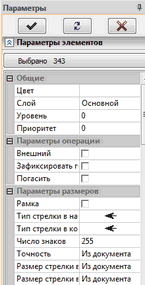

При выборе кнопки ![]() Закончить ввод внесённые изменения применяются к выбранным элементам. Работа с выбранными элементами прекращается, выбор элементов отменяется.
Закончить ввод внесённые изменения применяются к выбранным элементам. Работа с выбранными элементами прекращается, выбор элементов отменяется.
Кнопка ![]() Применить изменения также позволяет применить внесённые изменения. Однако в этом случае работа с выбранными элементами не прекращается. Данной кнопкой удобно пользоваться в то случае, когда необходимо задать различные параметры для разных групп элементов из выбранного набора.
Применить изменения также позволяет применить внесённые изменения. Однако в этом случае работа с выбранными элементами не прекращается. Данной кнопкой удобно пользоваться в то случае, когда необходимо задать различные параметры для разных групп элементов из выбранного набора.
Кнопка ![]() Выйти из команды позволяет отказаться от внесённых изменений и завершить работу с выбранным набором элементов. Отказаться от внесённых изменений и работы с текущим набором элементов можно и простым нажатием
Выйти из команды позволяет отказаться от внесённых изменений и завершить работу с выбранным набором элементов. Отказаться от внесённых изменений и работы с текущим набором элементов можно и простым нажатием ![]() в поле чертежа.
в поле чертежа.
Дополнительная кнопка С объекта позволяет выбрать на экране элемент, значения параметров которого будут использованы в качестве текущих значений редактируемых параметров. Для этого необходимо предварительно указать в таблице параметры, значения которых нужно взять с объекта. Затем надо нажать кнопку и указать с помощью ![]() на экране требуемый элемент. Значения помеченных параметров установятся в соответствии со значениями параметров указанного объекта.
на экране требуемый элемент. Значения помеченных параметров установятся в соответствии со значениями параметров указанного объекта.
Вспомогательная часть диалога редактирования параметров – Наборы параметров - позволяет сохранить текущий набор параметров с определённым именем для последующего их использования.
Для сохранения установленного сочетания параметров как набора параметров необходимо нажать кнопку Сохранить. На экране появляется окно диалога, в котором можно задать имя нового набора. В верхнем поле диалога отображаются все существующие именованные наборы параметров. Выбрав с помощью ![]() один из наборов, его можно удалить, воспользовавшись кнопкой Удалить.
один из наборов, его можно удалить, воспользовавшись кнопкой Удалить.
В нижнем поле диалога задаётся имя для сохраняемого набора. После ввода имени необходимо нажать кнопку Сохранить. Окно данного диалога закроется, сохранённый набор появится в выпадающем списке наборов. Кнопка Отмена закрывает окно диалога без сохранения нового набора.
Для загрузки сохранённого набора достаточно выбрать его в выпадающем списке наборов.


См. также:
•Копирование параметров 2D элементов